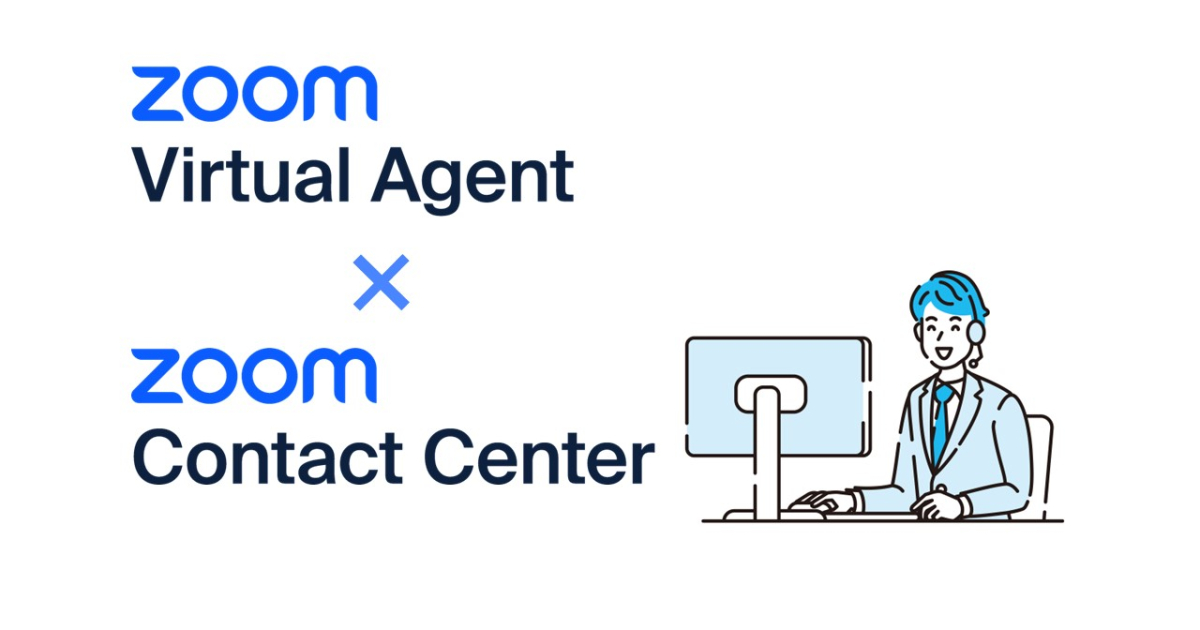
Zoom Contact Center+Zoom Virtual Agentを試してみた ②実践編
2024/08/20
前回の記事では、①基礎編としてZoom Contact CenterとZoom Virtual Agentの概要や導入メリットなどについてご紹介しました。引き続きこの記事では、コンタクトセンターにおいてZoom Contact CenterとZoom Virtual Agentを活用するイメージを伝えるべく、実際のデモ画面も交えながら利用方法についてお伝えします。
もし、基礎編の記事をご覧になられていない方がいれば、併せてご覧いただけるとより詳しくZoom Contact CenterおよびZoom Virtual Agentについて理解を深めることができます。よろしければ、以下のリンクより記事をご参照ください。
Zoom Contact Center+Zoom Virtual Agentを試してみた ①基本編
目次
本記事のシナリオ
本記事でご紹介するZoom Contact Center およびZoom Virtual Agentの利用シナリオは以下のとおりです。
- 製品やサービスなどについて問い合わせたいことがあるユーザーは、まずZoom Virtual Agentにアクセスし、チャットボットで質問を行います。
- チャットボットで十分な回答を得られなかった場合、ユーザーはZoom Virtual Agentからオペレーターとのやり取りを希望します。待機しているオペレーターはZoom Contact Centerにてユーザーとチャットで応対を行います。
- チャットでのやり取りで十分な応対が難しい場合、ビデオ通話へ移行して応対を継続します。
Zoom Contact CenterとZoom Virtual Agentの使用イメージ
以下では、具体的なスクリーンショットも交えつつ、上記シナリオの流れでZoom Contact CenterとZoom Virtual Agentの利用イメージをご紹介します。
①Zoom Virtual Agentで問い合わせを受ける
まず、Zoom Virtual Agentにて提供されるチャットボットにユーザーがアクセスします。下図のとおりWebサイトの右下などにチャットボットを埋め込むことで、製品紹介ページなどを見た際に疑問や質問が生まれたユーザーは、シームレスにチャットボットにアクセスできるようになります。

チャットを開始すると、問合せしたい内容の選択肢が表示されます。これらの選択肢を選択することでチャットボットへの問い合わせを進めることもできますし、ユーザーが自由に質問したい内容を入力することもできます。

質問内容に対して、チャットボットは回答を表示します。回答は、あらかじめ学習させた製品やサービスなどのナレッジ情報をベースとして行われます。

チャットボットから十分な回答が得られない場合、ユーザーはチャットボットに再回答を依頼することができます。チャットボットは、関連性のありそうな内容を再度提示します。

チャットボットで十分な回答ができない場合、オペレーターへ応対を引き継ぐことができます。ユーザーに対してオペレーターへの引き継ぎを提案する方法は様々です。たとえば、一定回数チャットボットがうまく回答できなかった場合にオペレーターへの引き継ぎを提案することも可能ですし、「オペレーターと相談したい」など一定のキーワードが入力された場合に、オペレーターへの引き継ぎを行うようにすることもできます。

②オペレーターがチャットを引き継ぐ
ユーザーがオペレーターへの引き継ぎを要望した場合、オペレーターはZoom Contact Centerの画面からチャットを引き継ぐことができます。この時、ユーザーから見ると同じチャットの中で対応が人に切り替わっているため、画面の切り替えなどは不要です。過去のチャット履歴を確認することもできます。

オペレーター側でも同様に、ユーザーとチャットボットが行ったチャット履歴を見ながら応対を継続することができます。これにより、ユーザーに同じ内容を聞くことなく、スムーズに応対を継続できます。

Zoom Contact Centerでは、翻訳機能を利用することもできます。この機能を利用すれば、オペレーターが利用できる言語に関わらず、英語、フランス語、ドイツ語など、様々な言語で応対が可能となります。

下図ではユーザーが英語で入力したものが日本語で翻訳されて表示されました。反対にオペレーターが日本語で回答するとユーザー側の画面では英語に翻訳された回答が表示されます。 
③チャットでのやり取り後、ビデオ通話を継続して行う
もし、チャットベースでのやり取りで問題が解決できない場合、Zoom Contact Centerの機能によりビデオ通話に移行することもできます。
下図のとおり、チャット画面からそのままビデオ通話に移行することができます。

オペレーターからビデオ通話をリクエストすると、ユーザー側の画面では以下のとおりビデオ通話への参加リンクが表示されます。ユーザーがこちらのリンクにアクセスすることで、ビデオ通話が開始されます。

下の画像は、相手が英語で入力した言語が日本語に翻訳されていている画像です。反対にオペレーターが日本語で回答すると、自動で英語に翻訳され相手に表示されます。

もしくは、ユーザーからビデオ通話のリクエストを直接受け付けることもできます。この場合、下図のとおりオペレーター側の画面にはコールが表示されます。

オペレーター側のビデオ通話画面では、以下のとおり顧客の所在地やIPアドレスなどの情報を確認することもできます。

ビデオ通話には複数人が参加することもできます。スーパーバイザーなどを含めて3名以上での会話も可能ですし、もしくはビデオ通話から他のオペレーターに引き継ぎを行うことも可能です。
もちろん、ビデオ通話では画面やマイクのオン・オフの切り替えや、画面共有も可能です。オペレーター側の画面をユーザーに共有することもできますし、その反対にユーザーの画面をオペレーターに共有することもできます。たとえば製品の操作方法が分からないユーザーに対してオペレーターの画面を共有して操作方法を伝えたり、製品に不具合がある場合にユーザーの画面を共有いただき不具合内容を詳しく確認したりといったことも可能です。

もしくは、下図のようにチャットから資料を送付することもできます。オペレーターからユーザーに製品マニュアルをお送りするような使い方も可能です。

ここまで、Zoom Contact CenterとZoom Virtual Agentの具体的な利用イメージとして、バーチャルエージェントによる自動対応から、有人チャットへの引き継ぎ、ビデオ会議での応対という一連の流れについてご紹介しました。Zoom Contact CenterとZoom Virtual Agentを利用することで、このような段階別の顧客応対も容易に実現することができます。
いわゆる「よくある質問」についてはチャットボットで十分に対応が可能です。ユーザー側もライトにチャットボットに問い合わせができるというメリットもあります。一方で、チャットボットで十分な回答ができない場合、そのままではユーザーに不満を与えてしまいます。オペレーターがチャットを引き継ぐことで、チャットボットが対応できないようなイレギュラーな問い合わせについてもカバーできます。さらに、画面共有をしながら応対をすべきケースには、ビデオ通話に移行することでより手厚いサポートも可能となります。
今後のロードマップ
Zoom Contact CenterとZoom Virtual Agentは、今後もさらに機能が強化されていく予定です。一例をあげると、Zoom Contact CenterではユーザーのPCをコントロールする機能の実装が予定されています。カスタマーサポートやヘルプデスクではユーザー側に画面操作を依頼するケースもよくあるかと思いますが、どうしても操作に不慣れなユーザーではうまく操作が出来なかったり、操作に時間が掛かったりしてしまいます。オペレーターが操作を代行できれば、スムーズかつユーザーに負担をかけずに問題の解決が可能となります。
このように、Zoom Contact CenterとZoom Virtual Agentは今後もアップデートが続けられていき、使い勝手を向上させる様々な機能が追加されていく予定です。
まとめ
この記事では、実践編として基本編でご紹介した各システムの機能やメリットを踏まえつつ、Zoom Contact CenterとZoom Virtual Agentの実際の利用の流れについてご紹介しました。記事を通して、Zoom Contact CenterとZoom Virtual Agentの利用についてイメージを持って頂くことはできましたでしょうか?Zoom Contact CenterとZoom Virtual Agentはコールセンターやコンタクトセンター、カスタマーサポートにおいて課題となっている人手不足や応対品質の向上における強い武器となります。ぜひ、導入についてご検討ください。
Zoomの一次代理店である当社では、Zoom Contact CenterやZoom Virtual Agentの導入をサポートしております。「カスタマーサポートにおいてオムニチャネル化を実現したい」「既存のCTIシステムに不満があり入れ替えを行いたい」といったお客さまのニーズに対して、Zoomのスペシャリストによる導入支援や導入後の運用サポートをご提供しております。ご興味のある方は、ぜひ一度当社までお問い合わせください。






.png)